

|

 |
|
このコーナーでは、窓の杜編集部の協力を得て、Windows用のさまざまなオンラインソフトを月ごとにテーマを決めてレビューします。今月のテーマはハードウェア関連オンラインソフトです。掲載は毎週木曜日を予定しています。 【編集部】 |
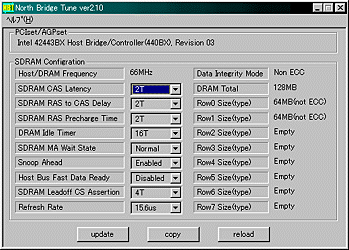 |
|
■メモリまわりをチューンアップ
マザーボードのBIOSの設定の中には、[Chipset Feature Setup]という項目があり、メモリに関する設定ができる。しかし、設定できる項目はBIOSメーカーによってまちまちであり、ほとんど変更できないものもある。これをWindows上から変更してしまえるのが「North Bridge Tune」だ。
■North Bridge Tuneの使い方
North Bridge Tuneが対応しているチップセットは、INTELの440BXだけだ。起動するとシステムのベースクロックと現在のDRAM設定の一覧、搭載されているメモリソケットごとのメモリサイズ/種類が表示される。その各項目について説明しよう。なお、右側の列は、現在装備されているメモリの種別などが表示される。
[SDRAM CAS Latency]、[SDRAM RAS to CAS Delay]、[SDRAM RAS Prechage Time]は、それぞれメモリタイミングの値で、メモリの性能として[3-2-3]、[2-2-2]などといった形式で表記されている。これは待ち時間をクロックタイミングで表記しているため、値が小さいほど高速にアクセスできる。設定の変更は、プルダウンメニューから選択すればいい。
[DRAM Idle Timer]は、オープンされたSDRAMがクローズするまでのアイドルクロックを制御する項目で、もちろんこれも小さいほうが高速になる。ただし、これは最小値の[0T]より、[Infinite]のほうが効果的だ。
[SDRAM MA Wait State]は、CPUのリードサイクルに対してリードオフクロックを制御する。
[Snoop Ahead]はPCIストリーミングの許可・不許可の設定で、[Enable]にするとPCIバスのデータのやりとりをCPUの仲介なしで行なう。
[Host Bus Fast Data Ready]については、初期設定のまま使用したほうがいいだろう。
[SDRAM Leadoff CS Assertion]は、SDRAMの読み込みタイミングをコントロールしており、これも数値が小さいほど高速になる。
最後の[Refresh Rate]も通常は変更する必要はないはずだ。
設定を変更したら、[update]を押すとワーニングのダイアログが出るので、[OK]を押せば反映されるが、もちろんハングアップの可能性は高い。すべての作業を終えた上で実行したほうがいいだろう。[copy]ボタンを押すと、現在の設定をクリップボードに転送してくれる。[Reload]は設定を読み直すもので、元の設定に戻すものではないので注意しよう。
■気になるチューンの結果は?
テスト環境はCeleron 300A MHz、PC-100メモリのごく一般的なマシンだ。最初の設定とチューン後の設定、そしてHDBENCHによるメモリ性能の数値は以下のとおり。
[SDRAM Configration] デフォルト Host/DRAM Frequency.......... 66MHz SDRAM CAS Latency............ 2T SDRAM RAS to CAS Delay....... 2T SDRAM RAS Precharge Time..... 2T DRAM Idle Timer.............. 16T SDRAM MA Wait State.......... Normal Snoop Ahead.................. Enabled Host Bus Fast Data Ready..... Disabled SDRAM Leadoff CS Assertion... 4T |
チューン後 66MHz 2T 2T 2T Infinite Fast Enabled Disabled 3T |
【HDBENCHによるベンチマーク結果】
| ALL | 浮動小数点 | 整数演算 | Memory | |
|---|---|---|---|---|
| デフォルト | 5,456 | 24,340 | 19,308 | 15,745 |
| チューン後 | 5,455 | 24,330 | 19,316 | 15,894 |
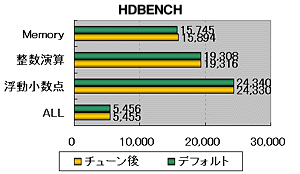
かなり限界的なチューンをしたわけだが、ほとんど誤差範囲のうちといっていい程度の結果になった。しかし、高速化されていることは確かだ。このちょっとの差を出したいスペック重視の人はトライしてみる価値があるだろう。
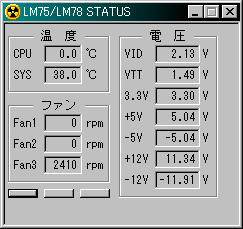 |
|
■CPUの状態を監視しよう
マザーボードのスペックに「LM75対応」とか「LM78互換チップ搭載」とかいった表記を見たことがあるだろう。LM75やLM78というのは、National Semiconductor(NS)が製作している、各種ハードウェアの状態モニタ用ICの名称だ。LM75ではCPUの温度センサーのみだったが、LM78ではさらに拡張され、電圧監視やCPUファン回転数などもモニタできる。これらの情報はBIOSから参照できるマザーボードも多いが、やはり動作中にリアルタイムに見ることができなければ意味がない。「LM75/LM78 STATUS for Windows」を使えば、Windows上からこのデータを観察できる。
■LM75/LM78 STATUS for Windowsの使い方
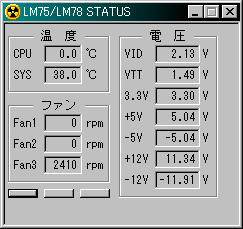 LM75/LM78 STATUS for Windowsは、基本的に状態を見るだけのソフトなので、単に起動するだけでOKだ。Windows NT上で使用する場合は、付属するINST.BATを使ってデバイスを登録してから、再起動して実行しよう。起動してもCPU温度が255℃の表示になっている場合は、LM75互換のチップが搭載されていない可能性が高い。また、ファンの回転数が現われない場合は、ファンのコネクタが3端子のLM78対応製品か確認してみよう。それぞれのマザーボードごとの設定もホームページ上で公開されているので、Windowsディレクトリ内にあるWLMSTAT.INIを編集して、自分の環境に合わせよう。
LM75/LM78 STATUS for Windowsは、基本的に状態を見るだけのソフトなので、単に起動するだけでOKだ。Windows NT上で使用する場合は、付属するINST.BATを使ってデバイスを登録してから、再起動して実行しよう。起動してもCPU温度が255℃の表示になっている場合は、LM75互換のチップが搭載されていない可能性が高い。また、ファンの回転数が現われない場合は、ファンのコネクタが3端子のLM78対応製品か確認してみよう。それぞれのマザーボードごとの設定もホームページ上で公開されているので、Windowsディレクトリ内にあるWLMSTAT.INIを編集して、自分の環境に合わせよう。
表示については一目瞭然なので解説は必要ないだろう。左下にあるボタンは左が即時計測ボタンで、押すと現在のデータを計測する。中央のボタンは一部のWLMSTAT.INIを読みこんで、変更された設定を反映するものだ。右のボタンは、押すごとに温度表示が現在/最高/最低の順に切り替わる。あまり温度が高いと、ワーニングメッセージが表示される。
タスクトレイにあるアイコンをクリックすると、計測の中断/再開が行なわれ、右クリックのコンテキストメニューからもウィンドウを隠すなど、各種のコントロールができるようになっている。
■プラグインで機能強化
LM75/LM78 STATUS for Windowsには、現在ふたつのプラグインが公開されている。「LM75/LM78 STATUS BAR」と「LM75/LM78 STATUS GRAPH」で、どちらも本体に搭載されているネットワーク機能を利用して、状態をモニターするものだ。
まず、WLMSTAT.INIに「Network=1」という項目を追加する。その後にプラグインソフトを起動すると、STATUS BARではバー状のウィンドウで各種数値表示が、STATUS GRAPHでは時系列の温度グラフが表示される。
LM75/LM78 STATUS BAR |
 |
LM75/LM78 STATUS GRAPH |
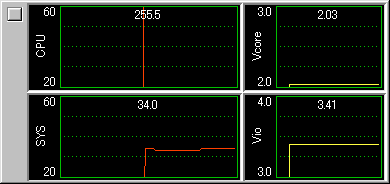 |
これらは現在使用しているマシンの計測データだが、IP接続されているマシンでLM75/LM78 STATUS for Windowsを起動しておき、データを計測することも可能だ。それぞれのプラグインが作成するWLMSBAR.INI、WLMSGRPH.INIファイルに以下のようなセクションを追加する。
|
[セクション名] HostName=ホスト名orIPアドレス SocketTimer=2000 MonitorTimer=60 IconTimer=300 |
■最後に
CPUなどをクロックアップしているときに問題になるのは、やはり発熱だ。このソフトを使って、どれだけ熱くなっているのかを見てみるのもいいだろう。また、これから暑くなってくる季節なので、連続稼動しているサーバーマシンにも熱は大問題だ。ネットワーク経由で、状態を確認できるのもありがたい。これまでに紹介してきた各種のチューンナップソフトとともに、うまく活用していこう。
□作者のホームページ
Softhouse333(North Bride Tune)
http://www.vector.co.jp/vpack/browse/person/an011668.html
PENTIUM 666MHz(LM75/LM78 STATUS)
http://www.geocities.co.jp/SiliconValley/8264/
[Text by 鹿山雅志]